最终效果是,本App展示地图,点击地图导航,调转三方实现导航。
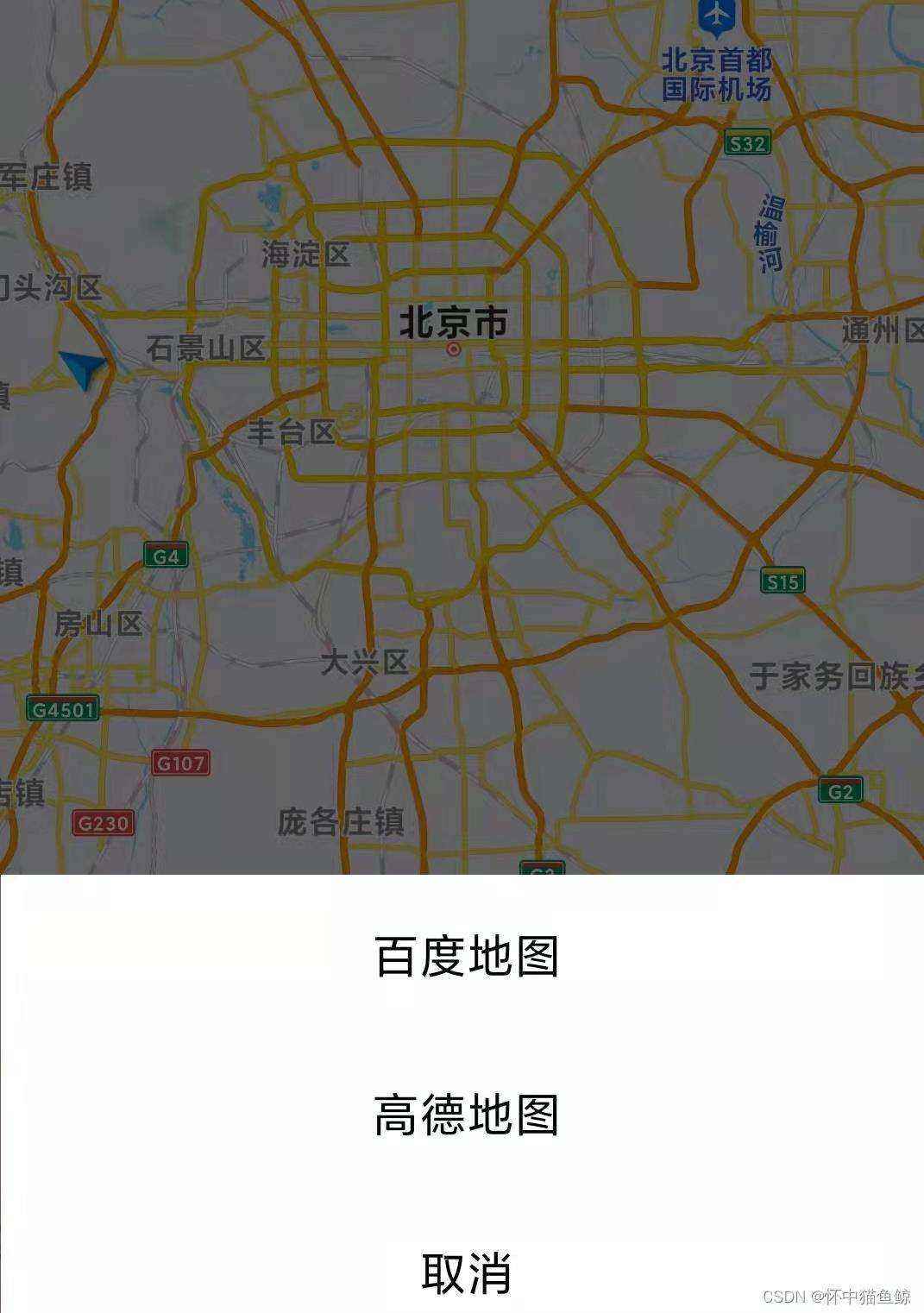
1.迈出第一步,去创建自己的应用key https://lbs.amap.com/
1.1创建完应用之后,点击页面的{添加},要求填写自己项目的信息
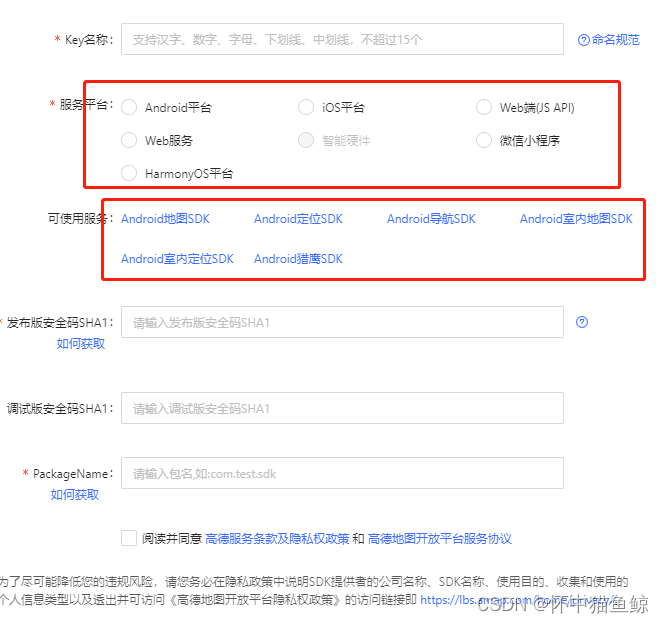
对于调试获取SHA1的方法是:
1.打开cmd,
2、在弹出的控制台窗口中输入 cd .android 定位到 .android 文件夹:
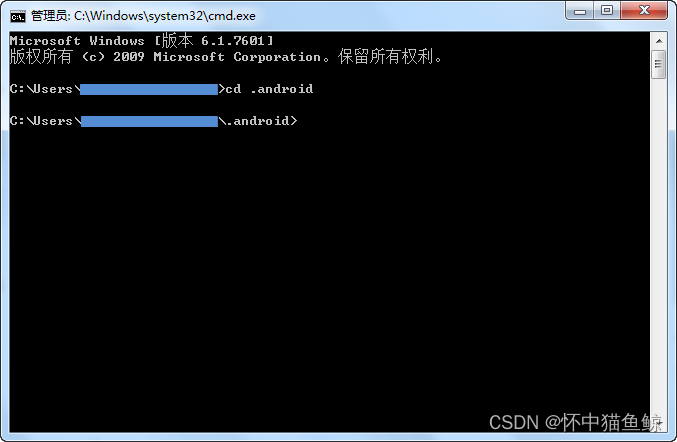
3、继续在控制台输入命令:
调试版本使用 debug.keystore,命令为:keytool -list -v -keystore debug.keystore
发布版本使用 apk 对应的 keystore,命令为:keytool -list -v -keystore 自己apk的keystore路径(可以找到文件直接拖进来) 如下所示:
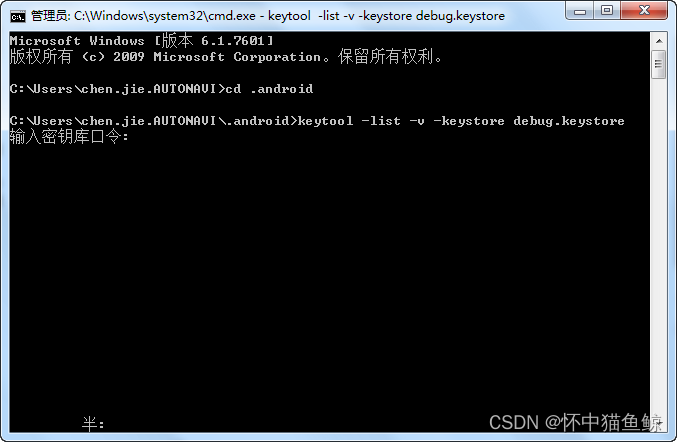
4.提示输入密钥库密码,调试版本默认密码是 android,发布版本的密码是为 apk 的 keystore 设置的密码。输入密钥后回车(如果没设置密码,可直接回车),此时可在控制台显示的信息中获取 Sha1 值,如下图所示:
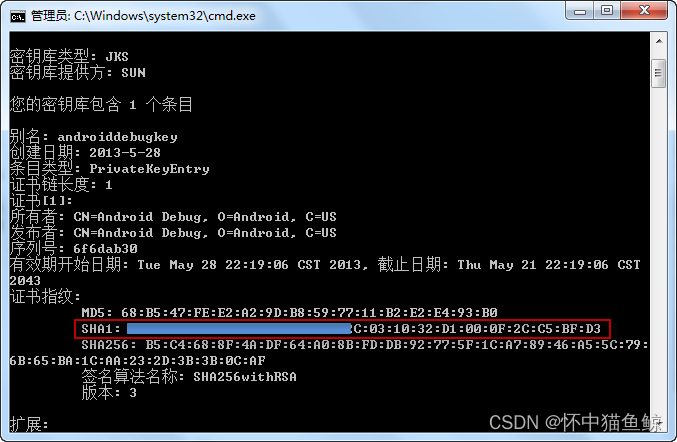
以上完成弹窗填写,最终获取到key了。
2.第二大步,依然是准备工作,要下载高德地图相关的SDK https://lbs.amap.com/api/android-sdk/download
下载完毕之后,导入Android studio,我使用的是libs方式。
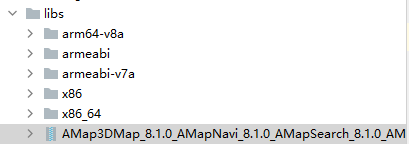
记得右键

此时你的bulid .gradle (app)会出现 implementation files('libs\…),同时我们要在android 闭包中加入
sourceSets {
main{
jniLibs.srcDirs = ['libs']
}
}
3.在清单中加入
<!-- 定位service -->
<service android:name="com.amap.api.location.APSService" />
<meta-data
android:name="com.amap.api.v2.apikey"
android:value="上面第一步生成的key" />
4.准备完成,开敲
导入权限
implementation ‘pub.devrel:easypermissions:3.0.0’
public class MapActivity extends AppCompatActivity implements AMapLocationListener, LocationSource {
//请求权限码
private static final int REQUEST_PERMISSIONS = 9527;
//声明AMapLocationClient类对象
public AMapLocationClient mLocationClient = null;
//声明AMapLocationClientOption对象
public AMapLocationClientOption mLocationOption = null;
private MapView mapView;
//地图控制器
private AMap aMap = null;
//位置更改监听
private LocationSource.OnLocationChangedListener mListener;
private FloatingActionButton mNavi;
private static final String PN_GAODE_MAP = "com.autonavi.minimap";// 高德地图包名
private static final String PN_BAIDU_MAP = "com.baidu.BaiduMap"; // 百度地图包名
private static final String PN_TENCENT_MAP = "com.tencent.map"; // 腾讯地图包名
private String mStartAddress;
private double mLatitude;
private double mLongitude;
@Override
protected void onCreate(Bundle savedInstanceState) {
super.onCreate(savedInstanceState);
setContentView(R.layout.activity_map);
initLocation();
initMap(savedInstanceState);
checkingAndroidVersion();
mNavi = findViewById(R.id.fab_poi);
mNavi.setOnClickListener(view -> {
Dialog bottomDialog = new Dialog(MapActivity.this, R.style.BottomDialog);
View contentView = LayoutInflater.from(MapActivity.this).inflate(R.layout.dialog_content_normal, null);
bottomDialog.setContentView(contentView);
ViewGroup.LayoutParams layoutParams = contentView.getLayoutParams();
layoutParams.width = getResources().getDisplayMetrics().widthPixels;
contentView.setLayoutParams(layoutParams);
bottomDialog.getWindow().setGravity(Gravity.BOTTOM);
bottomDialog.getWindow().setWindowAnimations(R.style.BottomDialog_Animation);
TextView mCancel = contentView.findViewById(R.id.cancel);
TextView mBai = contentView.findViewById(R.id.bai);
TextView mGao = contentView.findViewById(R.id.gao);
mBai.setOnClickListener(view1 -> {
if (isGdMapInstalled(PN_BAIDU_MAP)) {
/*
* slat 起点纬度
* @param slon 起点经度
* @param sname 起点名称 可不填(0,0,null)
* @param dlat 终点纬度
* @param dlon 终点经度
* @param dname 终点名称 必填
* */
OpenMap.openBaiDuNavi(MapActivity.this,mLatitude,mLongitude,mStartAddress,
42.904823d,129.513228d, "延边");
Toast.makeText(MapActivity.this, "有", Toast.LENGTH_SHORT).show();
} else {
Toast.makeText(MapActivity.this, "暂未安装此应用", Toast.LENGTH_SHORT).show();
}
});
mGao.setOnClickListener(view12 -> {
if (isGdMapInstalled(PN_GAODE_MAP)) {
OpenMap.openGaoDeNavi(MapActivity.this,mLatitude,mLongitude,mStartAddress,
42.904823d,129.513228d, "延边");
Toast.makeText(MapActivity.this, "有", Toast.LENGTH_SHORT).show();
} else {
Toast.makeText(MapActivity.this, "暂未安装此应用", Toast.LENGTH_SHORT).show();
}
});
mCancel.setOnClickListener(view13 -> bottomDialog.dismiss());
bottomDialog.show();
});
}
/*
* 是否安装了该应用
* */
private static boolean isInstallPackage(String packageName) {
return new File("/data/data/" packageName).exists();
}
private static boolean isGdMapInstalled(String packageName) {
return isInstallPackage(packageName);
}
/**
* 初始化地图
*
* @param savedInstanceState
*/
private void initMap(Bundle savedInstanceState) {
mapView = findViewById(R.id.map_view);
//在activity执行onCreate时执行mMapView.onCreate(savedInstanceState),创建地图
mapView.onCreate(savedInstanceState);
//初始化地图控制器对象
aMap = mapView.getMap();
// 设置定位监听
aMap.setLocationSource(this);
// 设置为true表示显示定位层并可触发定位,false表示隐藏定位层并不可触发定位,默认是false
aMap.setMyLocationEnabled(true);
}
/**
* 初始化定位
*/
private void initLocation() {
//初始化定位
try {
//隐私政策合规
ServiceSettings.updatePrivacyShow(this, true, true);
ServiceSettings.updatePrivacyAgree(this, true);
mLocationClient = new AMapLocationClient(getApplicationContext());
} catch (Exception e) {
e.printStackTrace();
}
//设置定位回调监听
mLocationClient.setLocationListener(this);
//初始化AMapLocationClientOption对象
mLocationOption = new AMapLocationClientOption();
//设置定位模式为AMapLocationMode.Hight_Accuracy,高精度模式。
mLocationOption.setLocationMode(AMapLocationClientOption.AMapLocationMode.Hight_Accuracy);
//获取最近3s内精度最高的一次定位结果:
//设置setOnceLocationLatest(boolean b)接口为true,启动定位时SDK会返回最近3s内精度最高的一次定位结果。如果设置其为true,setOnceLocation(boolean b)接口也会被设置为true,反之不会,默认为false。
mLocationOption.setOnceLocationLatest(true);
//设置是否返回地址信息(默认返回地址信息)
mLocationOption.setNeedAddress(true);
//设置定位请求超时时间,单位是毫秒,默认30000毫秒,建议超时时间不要低于8000毫秒。
mLocationOption.setHttpTimeOut(20000);
//关闭缓存机制,高精度定位会产生缓存。
mLocationOption.setLocationCacheEnable(false);
//给定位客户端对象设置定位参数
mLocationClient.setLocationOption(mLocationOption);
}
/**
* 检查Android版本
*/
private void checkingAndroidVersion() {
if (Build.VERSION.SDK_INT >= Build.VERSION_CODES.M) {
//Android6.0及以上先获取权限再定位
requestPermission();
} else {
//Android6.0以下直接定位
mLocationClient.startLocation();
}
}
/**
* 动态请求权限
*/
@AfterPermissionGranted(REQUEST_PERMISSIONS)
private void requestPermission() {
String[] permissions = {
Manifest.permission.ACCESS_COARSE_LOCATION,
Manifest.permission.ACCESS_FINE_LOCATION,
Manifest.permission.READ_PHONE_STATE,
Manifest.permission.WRITE_EXTERNAL_STORAGE
};
if (EasyPermissions.hasPermissions(this, permissions)) {
//true 有权限 开始定位
mLocationClient.startLocation();
} else {
//false 无权限
EasyPermissions.requestPermissions(this, "需要权限", REQUEST_PERMISSIONS, permissions);
}
}
/**
* 请求权限结果
*
* @param requestCode
* @param permissions
* @param grantResults
*/
@Override
public void onRequestPermissionsResult(int requestCode, String[] permissions, int[] grantResults) {
super.onRequestPermissionsResult(requestCode, permissions, grantResults);
//设置权限请求结果
EasyPermissions.onRequestPermissionsResult(requestCode, permissions, grantResults, this);
}
/**
* Toast提示
*
* @param msg 提示内容
*/
private void showMsg(String msg) {
Toast.makeText(this, msg, Toast.LENGTH_SHORT).show();
}
/**
* 接收异步返回的定位结果
*
* @param aMapLocation
*/
@Override
public void onLocationChanged(AMapLocation aMapLocation) {
if (aMapLocation != null) {
if (aMapLocation.getErrorCode() == 0) {
//地址
mStartAddress = aMapLocation.getAddress();
//纬度
mLatitude = aMapLocation.getLatitude();
//经度
mLongitude = aMapLocation.getLongitude();
showMsg(mStartAddress);
mLocationClient.stopLocation();
//显示地图定位结果
if (mListener != null) {
mListener.onLocationChanged(aMapLocation);
}
} else {
//定位失败时,可通过ErrCode(错误码)信息来确定失败的原因,errInfo是错误信息,详见错误码表。
Log.e("AmapError", "location Error, ErrCode:"
aMapLocation.getErrorCode() ", errInfo:"
aMapLocation.getErrorInfo());
}
}
}
@Override
protected void onDestroy() {
super.onDestroy();
//销毁定位客户端,同时销毁本地定位服务。
mLocationClient.onDestroy();
mapView.onDestroy();
}
@Override
protected void onResume() {
super.onResume();
//在activity执行onResume时执行mMapView.onResume (),重新绘制加载地图
mapView.onResume();
}
@Override
protected void onPause() {
super.onPause();
//在activity执行onPause时执行mMapView.onPause (),暂停地图的绘制
mapView.onPause();
}
@Override
protected void onSaveInstanceState(Bundle outState) {
super.onSaveInstanceState(outState);
//在activity执行onSaveInstanceState时执行mMapView.onSaveInstanceState (outState),保存地图当前的状态
mapView.onSaveInstanceState(outState);
}
/**
* 激活定位
*/
@Override
public void activate(OnLocationChangedListener onLocationChangedListener) {
mListener = onLocationChangedListener;
if (mLocationClient == null) {
mLocationClient.startLocation();//启动定位
}
}
/**
* 停止定位
*/
@Override
public void deactivate() {
mListener = null;
if (mLocationClient != null) {
mLocationClient.stopLocation();
mLocationClient.onDestroy();
}
mLocationClient = null;
}
}
public class OpenMap {
private static final String PN_GAODE_MAP = "com.autonavi.minimap";// 高德地图包名
private static final String PN_BAIDU_MAP = "com.baidu.BaiduMap"; // 百度地图包名
private static final String PN_TENCENT_MAP = "com.tencent.map"; // 腾讯地图包名
/**
* 打开腾讯地图
* params
*
* @param context
* @param slat 起点纬度
* @param slon 起点经度
* @param sname 起点名称 可不填(0,0,null)
* @param dlat 终点纬度
* @param dlon 终点经度
* @param dname 终点名称 必填
*/
public static void openTencentMap(Context context, double slat, double slon, String sname, double dlat, double dlon, String dname) {
String uriString = null;
StringBuilder builder = new StringBuilder("qqmap://map/routeplan?type=drive&policy=0&referer=zhongshuo");
if (slat != 0) {
builder.append("&from=").append(sname)
.append("&fromcoord=").append(slat)
.append(",")
.append(slon);
}
builder.append("&to=").append(dname)
.append("&tocoord=").append(dlat)
.append(",")
.append(dlon);
uriString = builder.toString();
Intent intent = new Intent(Intent.ACTION_VIEW);
intent.setPackage(PN_TENCENT_MAP);
intent.setData(Uri.parse(uriString));
context.startActivity(intent);
}
/**
* 打开百度地图导航功能(默认坐标点是高德地图,需要转换)
*
* @param context
* @param slat 起点纬度
* @param slon 起点经度
* @param sname 起点名称 可不填(0,0,null)
* @param dlat 终点纬度
* @param dlon 终点经度
* @param dname 终点名称 必填
*/
public static void openBaiDuNavi(Context context, double slat, double slon, String sname, double dlat, double dlon, String dname) {
String uriString = null;
//终点坐标转换 需要实现的在此处进行坐标转换
double destination[] = gaoDeToBaidu(dlat, dlon);
dlat = destination[0];
dlon = destination[1];
StringBuilder builder = new StringBuilder("baidumap://map/direction?mode=driving&");
if (slat != 0) {
//起点坐标转换
double[] origin = gaoDeToBaidu(slat, slon);
slat = origin[0];
slon = origin[1];
builder.append("origin=latlng:")
.append(slat)
.append(",")
.append(slon)
.append("|name:")
.append(sname);
}
builder.append("&destination=latlng:")
.append(dlat)
.append(",")
.append(dlon)
.append("|name:")
.append(dname);
uriString = builder.toString();
Intent intent = new Intent(Intent.ACTION_VIEW);
intent.setPackage(PN_BAIDU_MAP);
intent.setData(Uri.parse(uriString));
context.startActivity(intent);
}
/**
* 打开高德地图导航功能
*
* @param context
* @param slat 起点纬度
* @param slon 起点经度
* @param sname 起点名称 可不填(0,0,null)
* @param dlat 终点纬度
* @param dlon 终点经度
* @param dname 终点名称 必填
*/
public static void openGaoDeNavi(Context context, double slat, double slon, String sname, double dlat, double dlon, String dname) {
String uriString = null;
StringBuilder builder = new StringBuilder("amapuri://route/plan?sourceApplication=maxuslife");
if (slat != 0) {
builder.append("&sname=").append(sname)
.append("&slat=").append(slat)
.append("&slon=").append(slon);
}
builder.append("&dlat=").append(dlat)
.append("&dlon=").append(dlon)
.append("&dname=").append(dname)
.append("&dev=0")
.append("&t=0");
uriString = builder.toString();
Intent intent = new Intent(Intent.ACTION_VIEW);
intent.setPackage(PN_GAODE_MAP);
intent.setData(Uri.parse(uriString));
context.startActivity(intent);
}
private static double[] gaoDeToBaidu(double gd_lon, double gd_lat) {
double[] bd_lat_lon = new double[2];
double PI = 3.14159265358979324 * 3000.0 / 180.0;
double x = gd_lon, y = gd_lat;
double z = Math.sqrt(x * x y * y) 0.00002 * Math.sin(y * PI);
double theta = Math.atan2(y, x) 0.000003 * Math.cos(x * PI);
bd_lat_lon[0] = z * Math.cos(theta) 0.0065;
bd_lat_lon[1] = z * Math.sin(theta) 0.006;
return bd_lat_lon;
}
}
到此这篇关于Android集成高德地图详细介绍的文章就介绍到这了,更多相关Android集成高德地图内容请搜索Devmax以前的文章或继续浏览下面的相关文章希望大家以后多多支持Devmax!